Firefox 3.6の超基本的なカスタマイズ その1
執筆日時:2010/12/24
この記事から数回に分けて扱うのは、Firefoxを使う上で是非ともチェックしておきたい設定項目です。Firefoxに限らず、不特定多数の人々が利用することを前提とされたソフトウェアの多くは、それを使う人が好みに合わせて外観や動作を変更できるよう、カスタマイズが可能となっています。もちろん、デフォルトのままでも十分な使いやすさとデザイン性を備えていることは多くの人にソフトウェアを使い始めてもらうために必要なことであり、この点に関しては多くの開発者が気を配っていることでしょう。しかし、様々なレベルのユーザー層に提供するにあたってデフォルトとする設定は、時として十分に使いこなしている人からみると不要であったり、もしくは不便であると感じる場合もあります。そこでカスタマイズです。自分の好みに合わせて使いやすくすればいいのです。毎日のように使用するであろうブラウザなら特にそうです。そんなわけで、これから私が推奨している設定を紹介したいと思います。
今回はまず設定と聞いて多くの人がまず開くであろう、環境設定ウィンドウから行える設定を取り上げます。MacOSX上のFirefoxではメニューバーの「Firefox」→「環境設定」で開けます。Linuxなら「編集」→「設定」です。
1. 「一般」
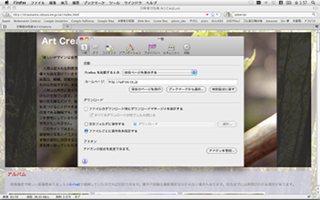
まず最初は環境設定ウィンドウを開いたときにまず表示されている「一般」の欄にある設定項目です。「起動」とあるのは起動時に開くページの設定です。私に言わせれば、ここは何も考えずに「空白ページを表示する」に設定するべきです。自分用のリンク集ページを作ってそこを開くようにするのはいいと思いますが、あくまでFirefoxのブックマークツールバーやブックマークメニュー内に収めるには多過ぎるリンクがある場合だけです。デフォルトでWEB検索用の入力欄を右上に備えるFirefoxでは、検索サイトをホームページに設定する必要はさらさらありません。ブラウザを起動するたびにインターネット上にある何かしらのファイルを取ってくるなどということは高速ブラウジングを求める人間のすることではないでしょう。
同じ欄にある「ダウンロード」はブラウザでファイルのダウンロードをする時の設定ですが、Firefoxで使われているダウンロードマネージャーを表示するのは個人的に嫌いなので「ファイルのダウンロード時にダウンロードマネージャーを表示する」のチェックは外しています。代わりにアドオンで「Download Statusbar」というのがあるのでそれを利用するのがいいと思います。ブラウザのメインウィンドウ内にダウンロードの進行状況を表示するバーを作ってくれる拡張機能です。
2. 「タブ」
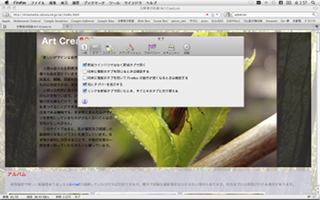
次に「タブ」欄にある設定項目を見ていきましょう。最近は「常にタブバーを表示する」がデフォルトになったので、行うべきは「同時に複数のタブを閉じるときは確認する」と「同時に複数のタブを開いてFirefoxの動作が遅くなるときは確認する」のチェックを外すことでしょうかね。Firefoxの動作に操作に慣れてくればタブを意図せず閉じてしまうことなどあまり無いです。またよほどメモリの制限がある環境でなければ後者の通知機能も必要ないでしょう。
3. 「プライバシー」
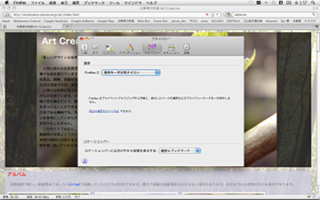
「コンテンツ」と「プログラム」の欄は飛ばして「プライバシー」のところを設定していきましょう。履歴は基本的に「履歴を一切記憶させない」にするのがいいと思います。他人に履歴を見られる可能性を無くしたいというのも理由の一つですが、ログを記録するということは記憶装置へのアクセスを増やすことになるので、それを減らせばパフォーマンスの増大も行えるでしょう。
4. 「セキュリティ」
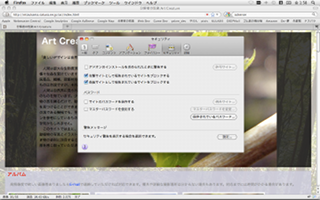
この欄の設定は非常に重要です。ブラウザというアプリケーションはメーラーに並んで個人情報のやり取りをするのに使用されるソフトであると考えられるので、セキュリティの設定をしっかり行わないと安心してブラウザを使用することはできません。すぐにデフォルトではチェックが入っている「サイトのパスワードを保存する」のチェックを外しましょう。ブラウザにIDやパスワード等のフォーム入力内容を記憶させるのは非常に危険です。特に外に持ち出す可能性のあるコンピュータにインストールしたブラウザでは絶対にこのチェックを入れたままにすべきではありません。
5. 「詳細」
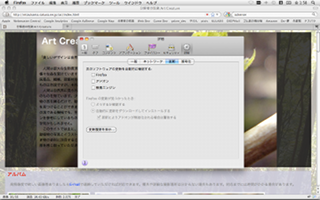
最後に詳細欄ですが、ここは更に4つのタブがあって確かに詳細な設定を行えます。しかし特に設定の変更を行う必要があるのはそのなかの「更新」タブ内にある設定項目です。「次のソフトウェアの更新を自動的に確認する」の下にある「Firefox」「アドオン」「検索エンジン」などのチェックは全て外しましょう。更新の自動化は発見されたセキュリティホールなどをすぐに修正しセキュリティの向上に役立つという意見もあるでしょうが、私は他の作業が暇になったときに更新を手動でチェックする癖をつけているので、Firefoxの起動を早めることを優先してこの設定にしています。まぁ好みで良いと思いますが。
予告
次回はウィンドウ上にあるツールバーのカスタマイズ法を扱います。



